Systemregistret för Windows-operativsystemet i vilken version som helst är ett av de viktigaste datorhanteringsverktygen. Standardverktyget för att arbeta med registret är verktyget regedit.exe.
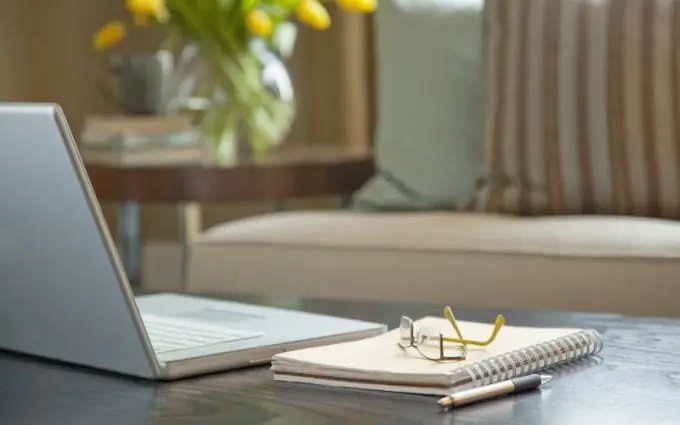
Instruktioner
Steg 1
Få tillgång till huvudverktyget för att hantera Windows-systemregistret. För att göra detta, ring huvudmenyn genom att klicka på "Start" -knappen och gå till dialogrutan "Kör". Skriv gpedit.msc i raden "Öppna" och bekräfta lanseringen av verktyget Group Policy Editor genom att klicka på OK. Expandera länken Användarkonfiguration och gå till avsnittet Administrativa mallar. Expandera noden "System" genom att dubbelklicka och öppna policyn "Gör registerredigeringsverktygen otillgängliga" också genom att dubbelklicka. Markera kryssrutan i raden "Ej konfigurerad" och spara de ändringar som gjorts genom att klicka på "Apply" -knappen. Bekräfta utförandet av den valda åtgärden genom att klicka på OK-knappen.
Steg 2
Starta Registerredigeringsverktyget. För att göra detta, gå tillbaka till huvudmenyn "Start" och återigen till dialogrutan "Kör". Skriv regedit i raden "Öppna" och bekräfta start av verktyget genom att klicka på OK-knappen.
Steg 3
Använd standardsökningsmekanismen för den nödvändiga registerfilen. Använd kommandot "Sök" i verktygsmenyn regedit.exe för att göra detta. Observera att när du ringer till snabbmenyn för valfri registernyckel genom att klicka på höger musknapp, blir följande alternativ också tillgängliga: - expandera; - skapa; - hitta; - radera; - byt namn.
Steg 4
Bekanta dig med strukturen för root-registernycklarna för att göra det lättare att hitta önskad fil: - HKEY_CLASSES_ROOT eller HKCR - applikationsassociationer och filtillägg; - HKEY_CURRENT_USER eller HKCU - inställningar för aktuell användare; - HKEY_LOCAL_MACHINE eller HKLM - allmän systemkonfiguration; - HKEYKEY_USERS; - HKEYKEY_USER - inställningar för alla användare; - HKEY_CURRENT_CONFIG eller HKCC - inställningar för den här hårdvaruprofilen. Den sista grenen är inte en fullfjädrad del av systemregistret, utan är en länk till profilavsnittet i HKLM.






